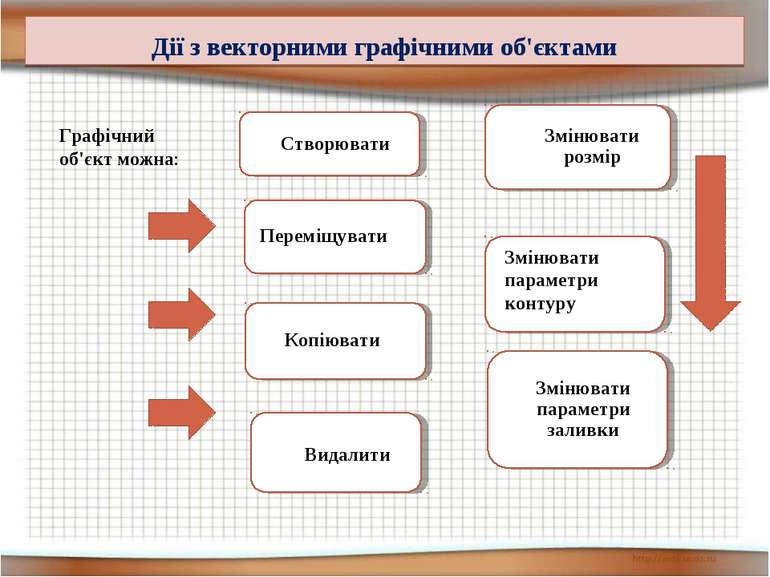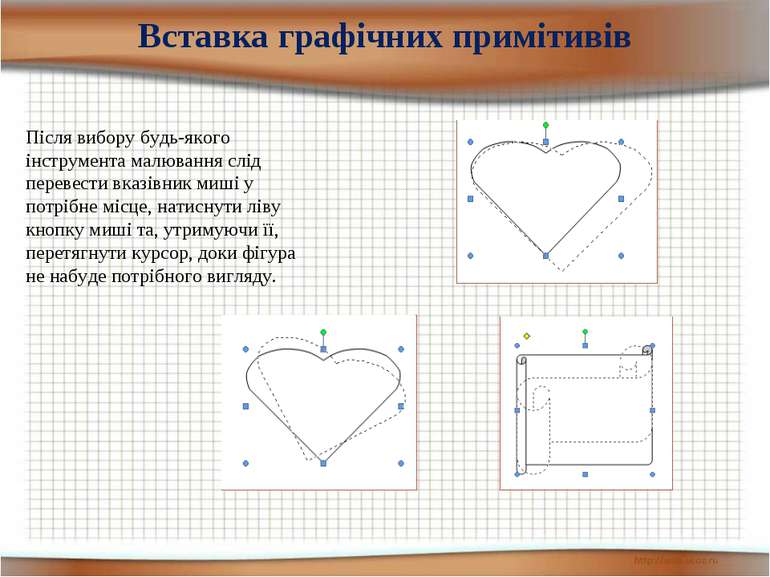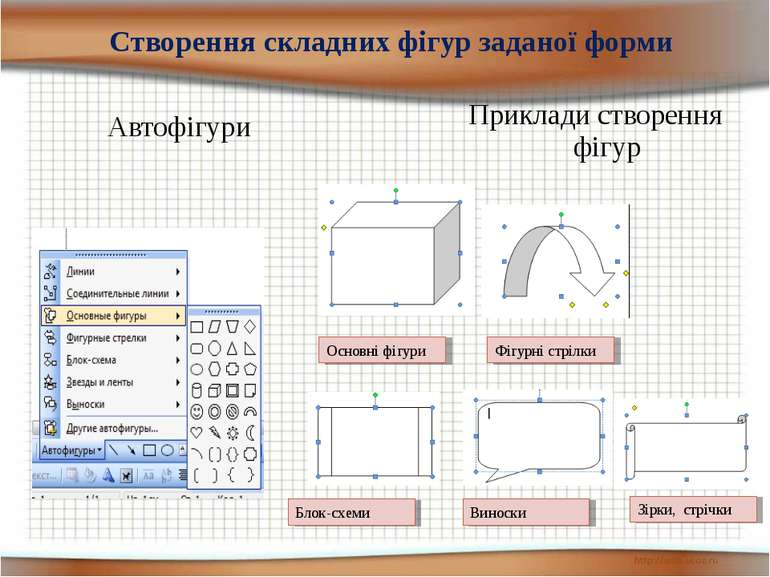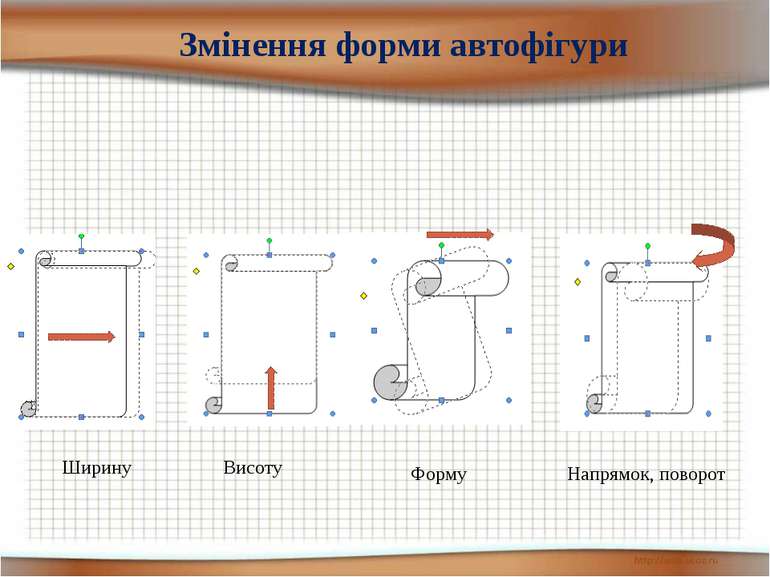Презентація на тему:
Створення векторних зображень
Завантажити презентацію
Створення векторних зображень
Завантажити презентаціюПрезентація по слайдам:
Засоби малювання у Microsoft Word Засоби для створення та редагування графічних об'єктів у текстовому процесорі Word розміщено на панелі інструментів Малювання і WordArt
Векторні графічні об'єкти Векторний графічний об'єкт має такі основні параметри: Тип об'єкта Коло, крива, прямокутник Параметри, що визначають розміри об'єкта і його розташування на площині або у просторі Тип, колір і товщина ліній контура об'єкта Стиль і колір заливки внутрішньої області об'єкта
Дії з векторними графічними об'єктами Графічний об'єкт можна: Змінювати параметри контуру Змінювати параметри заливки
Найпростіші фігури Набір інструментів для малювання Найпростішими фігурами у Word вважають прямі лінії, стрілки, прямокутники, еліпси. Малювання найпростіших фігур
Вставка графічних примітивів Після вибору будь-якого інструмента малювання слід перевести вказівник миші у потрібне місце, натиснути ліву кнопку миші та, утримуючи її, перетягнути курсор, доки фігура не набуде потрібного вигляду.
Автофігури Приклади створення фігур Створення складних фігур заданої форми Основні фігури Фігурні стрілки Блок-схеми Виноски Зірки, стрічки
Векторні графічні об'єкти можна вирізати, копіювати, вставляти в документ, видаляти з нього та переміщувати; можна змінювати розміри, тощо. Для виконання будь-якої операції об'єкт потрібно попередньо виділити, клацнувши його. Основні дії з векторними об'єктами Переміщення
Робота з виділеним об'єктом Після виділення графічного об'єкта панель інструментів змінюється: відкривається набір інструментів Засоби малювання: Вставити фігуру Стилі фігур, заливка фігури, контур фігури, зміна фігури Ефекти тіні Об'єм Впорядкувати фігури.
Схожі презентації
Категорії